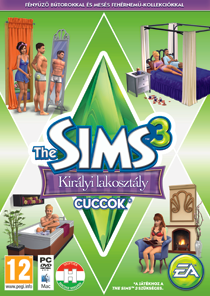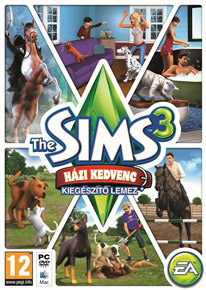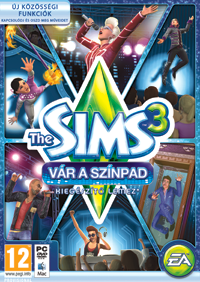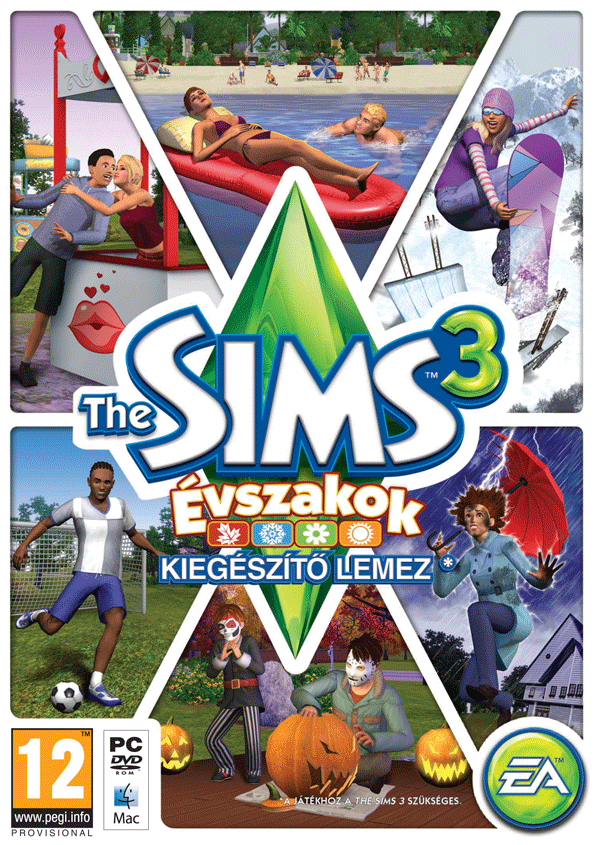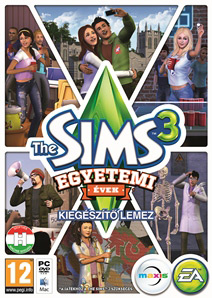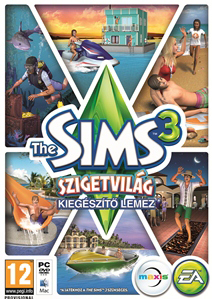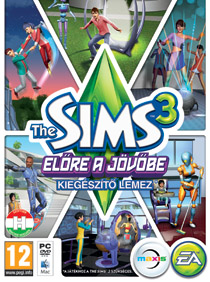A frissítés telepítéséhez indítsd el az alkalmazást, és kattints az Indítópanel „Játékfrissítések” gombjára!
A játékfrissítés tartalma:
- Ez a játékfrissítés engedélyezi a The Sims 3 dinamikus reklámszolgáltatási funkcióit, noha pillanatnyilag nem tervezzük az ilyen jellegű tartalmak aktiválását. A The Sims 3 Végfelhasználási licencszerződésében további tájékoztatást olvashatsz a témában.
- A lakótelkeken és közösségi területeken elhelyezett világítótestek fénye mostantól megfelelően jelenik meg, rávetülve a szomszédság tereptárgyaira.
- A simek ezentúl átsétálhatnak, illetve álldogálhatnak a hidakon.
- A The Sims 3 alkalmazást játékmódosításokkal futtató felhasználók mostantól létrehozhatnak egy külön mappát a modok tárolására, az alábbi elérési útvonalon:
C:\Documents and Settings\Felhasználónév\Dokumentumok\Electronic Arts\The Sims 3\Mods
- Ha a felhasználó játékmódosításokat másol az erre kijelölt mappába, figyelmeztető üzenet jelenik meg, amely emlékezteti a játékost, hogy modok kerültek telepítésre.
- A modcsomagok modkönyvtárba helyezése az aláírás-hitelesítési folyamatok megkerülésének hivatalosan nem engedélyezett módja. A játékmódosítások működésének feltétele a Resource.cfg állomány megléte a mappában.
- Ha a telepített modok nem kompatibilisek a játékkal, a felhasználót rendszerüzenet figyelmezteti a hibára.
- Végrehajtottunk néhány további javítást a már meglévő funkciókhoz kapcsolódóan.
Városszerkesztő mód
- A játékosok ezentúl törölhetik vagy áthelyezhetik a lakótelkeket és a közösségi területeket, illetve újakkal bővíthetik a szomszédságot Városszerkesztő módban.
- A játékosok immár törölhetik vagy áthelyezhetik a díszítőelemeket, illetve újakkal gazdagíthatják a városképet Városszerkesztő módban.
- A felhasználók mostantól megvásárolhatják és továbbfejleszthetik a város közösségi területeit a számítógép ingatlankezelési funkcióját használva.
- A Városszerkesztő mód katalógusában ezentúl megjelenik az egyes telkek létesítménytípusa (például: park).
A játékmenet változásai
- Továbbfejlesztettük a Történet előrehaladása funkciót, hogy kiküszöböljük a küldetéseken dolgozó simek életében bekövetkező változásokat.
- Továbbfejlesztett simgenetika: a gyerekek bőrszíne és hajviselete ezentúl jobban hasonlít a szüleikére.
- A ruhásszekrények „Öltözék megtervezése” interakcióját használva a simek új összeállításokat tehetnek elérhetővé, és megoszthatják azokat az egész családdal.
Építés/Vásárlás mód
- A felhasználók mostantól mennyezeti burkolóelemeket is elhelyezhetnek, illetve törölhetnek Építés módban, valamint alkalmazhatják rajtuk a Stílus létrehozása eszközt.
- A játékosok ezentúl a padlólapok szélein is alkalmazhatják a Stílus létrehozása eszközt .
- Falak, szobák, alapok/emelvények, padlólapok, tetőelemek, medencék, kerítések és pincék elhelyezésekor ezentúl megjelenik a mérőszalag eszköz, amely segít a pontos építkezésben.
- A falburkolatokat tartalmazó kollekciók immár megtalálhatók Építés módban, egy külön fülön.
- A játékosok ezentúl módosíthatják az egyes tetőelemek lejtési szögét Építés módban.
- A szobrok saját gyűjtőkategóriát kaptak Vásárlás módban.
Sim létrehozása menü
- A játékosok ezentúl használhatják a tetoválás funkciót a Sim létrehozása menüben karaktereik testreszabására.
- Elérhetővé vált a „jegyes”, „barát” és „barátnő” kapcsolati beállítás a Sim létrehozása menüben.
Felhasználói felület és irányítás
- Egyesítettük a Sim és Térkép nézet felhasználói felületét a kényelmesebb és átláthatóbb irányítás érdekében.
- Továbbfejlesztettük a Lehetőségek panel felhasználói felületét az egyes kalandokhoz és lehetőségekhez kapcsolódó célok, feladatok, jutalmak és helyszínek átláthatóbbá tétele érdekében.
A világ körül
- Bizonyos kalandok és lehetőségek ezentúl helyesen jelennek meg a Lehetőségek panelen a játékos által irányított sim külföldi kiruccanásai során is.
Mielőtt telepítenéd a The Sims 3 alapjátékhoz kiadott játékfrissítéseket, illetve egy kiegészítő vagy cuccos csomagot, érdemes végrehajtanod az alábbi utasításokat, hogy a játékod továbbra is fennakadásoktól mentesen működjön.
1. lépés: Egyedi tartalmak letiltása
Az egyedi tartalom az összes olyan tartalom összefoglaló neve, amely nem hivatalos The Sims 3 játékfrissítésből, a The Sims 3 Store oldalról, továbbá kiegészítő, illetve cuccos csomagokból származik. Ezeket a tartalmakat külső, az Electronic Artstól, illetve a The Sims 3 fejlesztőcsapattól független fejlesztők készítik, így a tartalmak nem minden esetben kompatibilisek a játékfrissítésekkel. Az egyedi tartalmak telepítése következtében a játék működésében zavarok keletkezhetnek, és még az is előfordulhat, hogy bizonyos funkciók nem működnek.
Az egyedi tartalmak letiltásához lépésről lépésre végig kell menned a telepítésük folyamatán, hogy a játék visszakerüljön az eredeti, módosítatlan állapotba. Ha bemásoltad ezeket egy The Sims 3 könyvtárba, távolítsd el őket: helyezd át az állományokat egy új, a The Sims 3 könyvtáron kívül található mappába.
A The Sims 3 könyvtár operációs rendszertől függően az alábbi elérési útvonalak egyikén található:
Windows elérési útvonal: C:\Documents and Settings\FELHASZNÁLÓNÉV\Dokumentumok\Electronic Arts\The Sims 3
Mac elérési útvonal: Felhasználónév/Documents/Electronic Arts/The Sims/
A hivatalos játékfrissítés telepítését követően újra engedélyezheted az egyedi tartalmakat. Ha problémákat észlelsz, tiltsd le őket ismét, míg a független fejlesztők nem frissítik a tartalmaikat, hogy azok kompatibilisek legyenek a hivatalos játékfrissítéssel, illetve kiegészítő vagy cuccos csomaggal.
2. lépés: Biztonsági másolat készítése a mentett állásokról
Az elővigyázatosság sosem árt: a játékfrissítések, illetve egy kiegészítő vagy cuccos csomag telepítése előtt mindig érdemes biztonsági másolatot készíteni a mentett állásokról. Ehhez csak annyit kell tenned, hogy a játékállásokat tároló „Saves” könyvtárban található „.sims3” mappákat átmásolod az Asztalodra, illetve egy tetszőlegesen kiválasztott másik könyvtárba.
A The Sims 3 mentési könyvtár operációs rendszertől függően az alábbi elérési útvonalak egyikén található:
Windows elérési útvonal: C:\Documents and Settings\FELHASZNÁLÓNÉV\Dokumentumok\Electronic Arts\The Sims 3\Saves
Mac elérési útvonal: Felhasználónév/Documents/Electronic Arts/The Sims/Saves
A frissítés telepítését követően indítsd el a játékot, és ellenőrizd, hogy a mentett játékállásaid megfelelően működnek-e!
3. lépés: Engedd, hogy a teljes frissítési folyamat befejeződjön!
A játékfrissítések néha nagy méretűek, így a letöltés és telepítés hosszabb időt is igénybe vehet. Ha idő előtt megszakítod a játékfrissítés telepítését, váratlan működési problémák léphetnek fel, így mindig érdemes megvárni a folyamat befejeződését. Ne zárd be az Indítópanelt, amíg meg nem győződtél róla, hogy a játékfrissítés telepítése sikeresen befejeződött, mert ezzel megszakítod a telepítést.